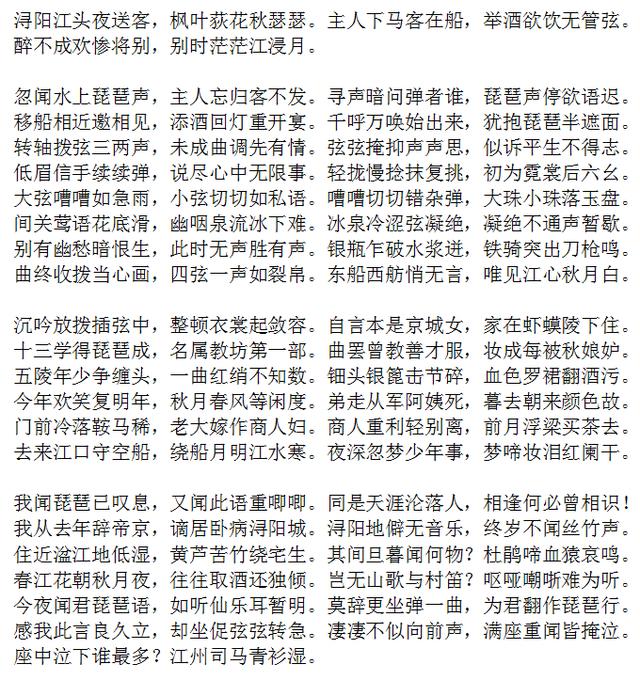轉自:部落窩教育 excel教程
工作中面對大批量的excel表格,想要在衆多表中找到需要的表,職場小白通常是一個個點選,幾張表還好,若是幾十張那真是累死寶寶了,下面學習下excel大神是怎麼操作的,讓小白分分鐘成為“超鍊接目錄”大神。
有木有很炫酷,快來學習吧!
1
手工添加超鍊接目錄
選中單元格——右鍵單擊超鍊接(或Ctrl K)——選中鍊接的地址——編輯在單元格中顯示的文字——插入超鍊接

通過Excel自帶的“檢查功能”制作目錄
Step1:輸入公式
全選所有要添加到目錄中的表(按住Shift全選)——在表格第一列前添加空白列——在任意單元格中輸入公式“=xfd1”
Step2:自動生成“超鍊接列表”
文件——信息——檢查工作簿——檢查兼容性——彈出“兼容性檢查器“窗口——單擊”複制到新表”——生成 “兼容性報表”

通過Excel自帶的“檢查功能”制作目錄
Step1:輸入公式
全選所有要添加到目錄中的表(按住Shift全選)——在表格第一列前添加空白列——在任意單元格中輸入公式“=xfd1”
Step2:自動生成“超鍊接列表”
文件——信息——檢查工作簿——檢查兼容性——彈出“兼容性檢查器“窗口——單擊”複制到新表”——生成 “兼容性報表”

注意:
原理:利用Excel中自帶的“檢查功能”,将2003及以上版本(無XFD列)無法兼容的公式檢索出來。
(1)超鍊接函數:HYPERLINK(超鍊接位置,超鍊接目錄名稱)
(2)适用範圍: Office Excel 2003及以上版本。
3
宏表函數制作目錄
Step1:定義名稱
公式——定義名稱 ——在名稱中輸入目錄name,引用位置輸入公式
=MID(GET.Workbook(1),FIND("]",GET.WORKBOOK(1)) 1,99)&T(NOW())
Step2:生成超鍊接目錄
全選所有表,在表格第一列前添加空白列,任意單元格中輸入公式,并向下複制公式=IFERROR(HYPERLINK("#"&INDEX(目錄name,ROW(A1))&"!A1",INDEX(目錄name,ROW(A1))),"")
Step3:美化表格
全選所有表——選中目錄列——美化表格

注意:
公式介紹:宏表函數Get.Workbook(),該函數可以提取工作表名稱,不過隻能在定義名稱中使用。因為我們使用的宏表函數,在普通表格中無法保存,所以需要另存為“Excel啟用宏的工作簿”的格式。
以上三種方法的優劣對比圖

更多精彩资讯请关注tft每日頭條,我们将持续为您更新最新资讯!